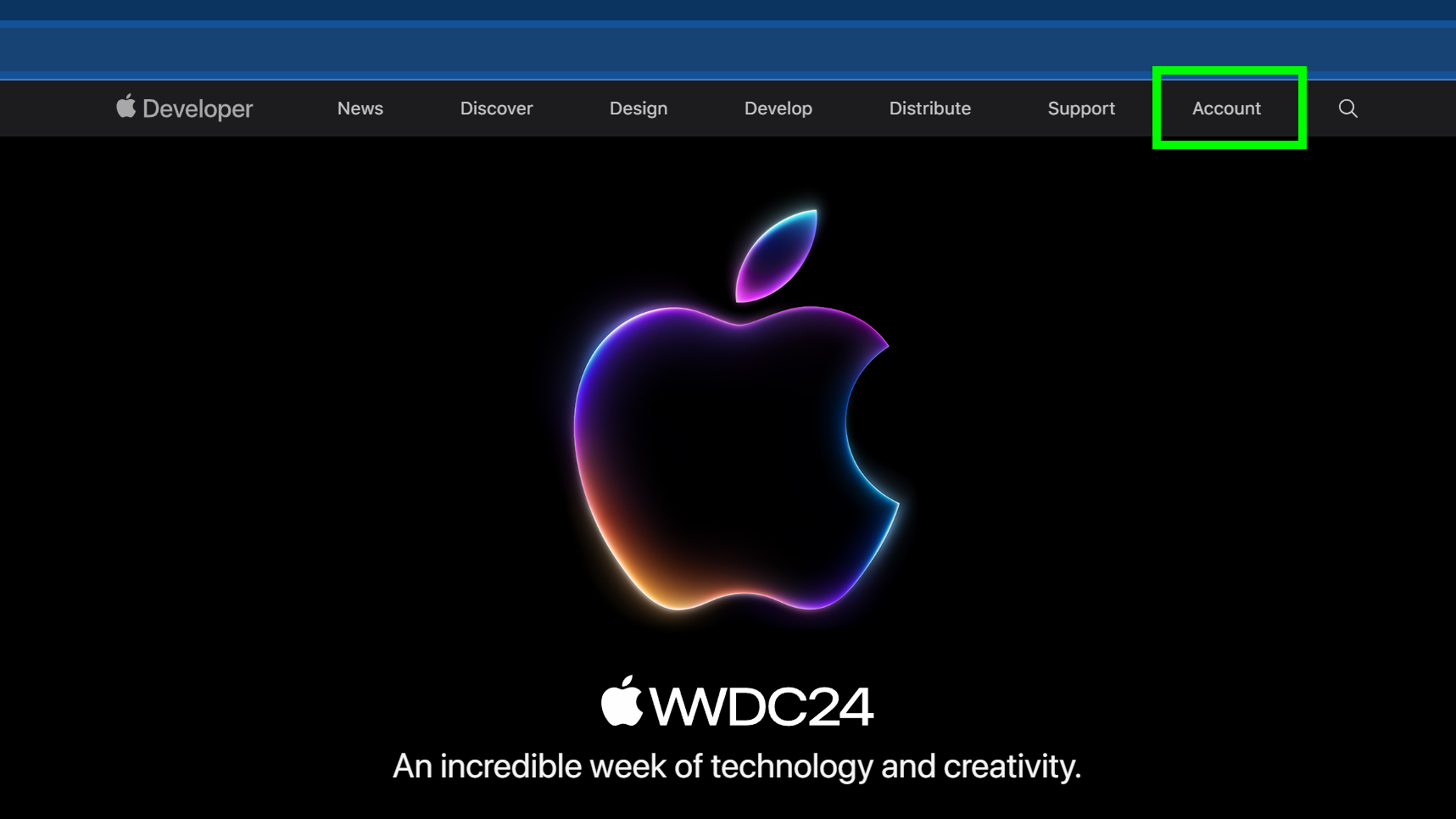Apple, 10 Haziran’daki WWDC 2024 açılış konuşmasında bizi macOS Sequoia ile tanıştırdı ve tam sürümün bu sonbaharda gelmesi planlanıyor.
Bu, Apple yazılımını destekleyen ve yalnızca M serisi çiplere sahip Mac’lerde çalışan bir yapay zeka özellikleri paketi olan Apple Intelligence’ın gelişi sayesinde macOS’un bir süredir gördüğü en büyük yükseltmelerden biri olabilir. Intel çipli bazı eski Mac’ler hâlâ macOS Sequoia’yı yükleyebiliyor olsa da, onun tüm özelliklerinden tam olarak yararlanamayacaklar.
MacOS Sequoia’yı erkenden denemek istiyorsanız beta sürümünü doğrudan Apple’dan indirerek tamamlanmamış bir sürüme erken göz atabilirsiniz. Bu, macOS Sequoia’ya yükseltme yaparken normalde yapacağınızdan birkaç adım daha atlamanızı gerektirir, bunun iyi bir nedeni vardır: Apple’ın beta yazılımı henüz tamamlanmamıştır ve son sürümde göremeyeceğiniz hatalara veya hatalara neden olabilir.
Bununla birlikte, hâlâ macOS Sequoia beta sürümünü indirmekle ilgileniyorsanız bunu yapabilirsiniz. Ancak genel beta sürümünün yayınlanması için Temmuz ayına kadar beklemeniz gerekecek; şu anda yalnızca macOS Sequoia’nın geliştirici beta sürümü mevcut ve yalnızca Apple’ın Geliştirici Programına kaydolanlar tarafından kullanılabilir.
Geliştirici betası yalnızca geliştiricilere yönelik olduğundan macOS Sequoia’nın genel beta sürümünü beklemenizi öneririz. Ancak bu sizseniz, macOS Sequoia beta’yı nasıl indireceğiniz aşağıda açıklanmıştır.
MacOS Sequoia beta nasıl indirilir
Tıpkı iOS 18 beta sürümünü indirmeye çalıştığınızda olduğu gibi, macOS Sequoia beta sürümünü edinmek de oldukça basit bir işlemdir. Ancak önce Mac’inizin uyumlu olduğundan emin olmak istiyorsunuz. MacOS Sequoia’yı yükleyip çalıştırabilen Mac’lerin tam listesi:
- Macbook Air: 2020 ve sonrası
- Macbook Pro: 2018 ve sonrası
- Macmini: 2018 ve sonrası
- iMac: 2019 ve sonrası
- iMacPro: 2017
- MacPro: 2019 ve sonrası
- Mac Stüdyosu: 2022 ve sonrası
Mac’iniz listede varsa, hazırsınız! Beta yazılımı yüklemeden önce yapmanızı önerdiğimiz son şey Mac’inizi yedeklemektir! Apple’ın yerleşik Time Machine özelliğini veya Backblaze gibi saygın bir üçüncü taraf hizmetini kullanabilirsiniz; en iyi bulut depolama çözümlerine yönelik kılavuzumuz sizin için daha da fazla öneri sunar.
Hazır? MacOS Sequoia’yı indirelim.
1. Kayıtlı bir Apple Geliştiricisi olduğunuzdan emin olun
(Resim: © Gelecek)
MacOS Sequoia geliştirici beta sürümünü kontrol etmek için bir Apple Geliştiricisi olmanız gerekir; bu nedenle, henüz yapmadıysanız Apple’ın Geliştirici Programına kaydolduğunuzdan emin olun; ancak bunun yıllık 99 ABD doları tutarında olduğunu unutmayın.
2. Sistem Ayarlarını açın
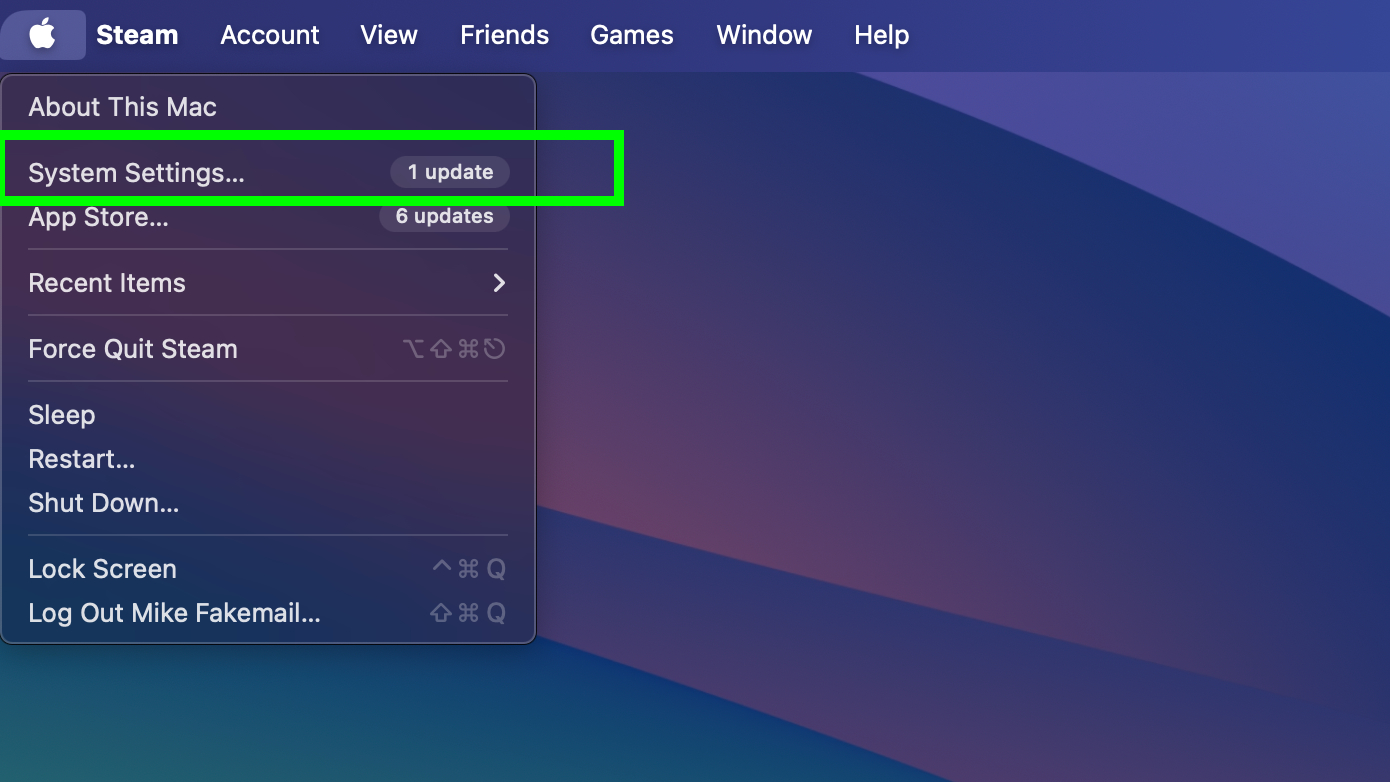
(Resim: © Gelecek)
Sistem Ayarları menüsünü açın Mac’inizde sol üst köşedeki Apple simgesini tıklayıp açılır menüden Sistem Ayarları’nı seçerek.
3. Genel > Yazılım Güncelleme’ye gidin
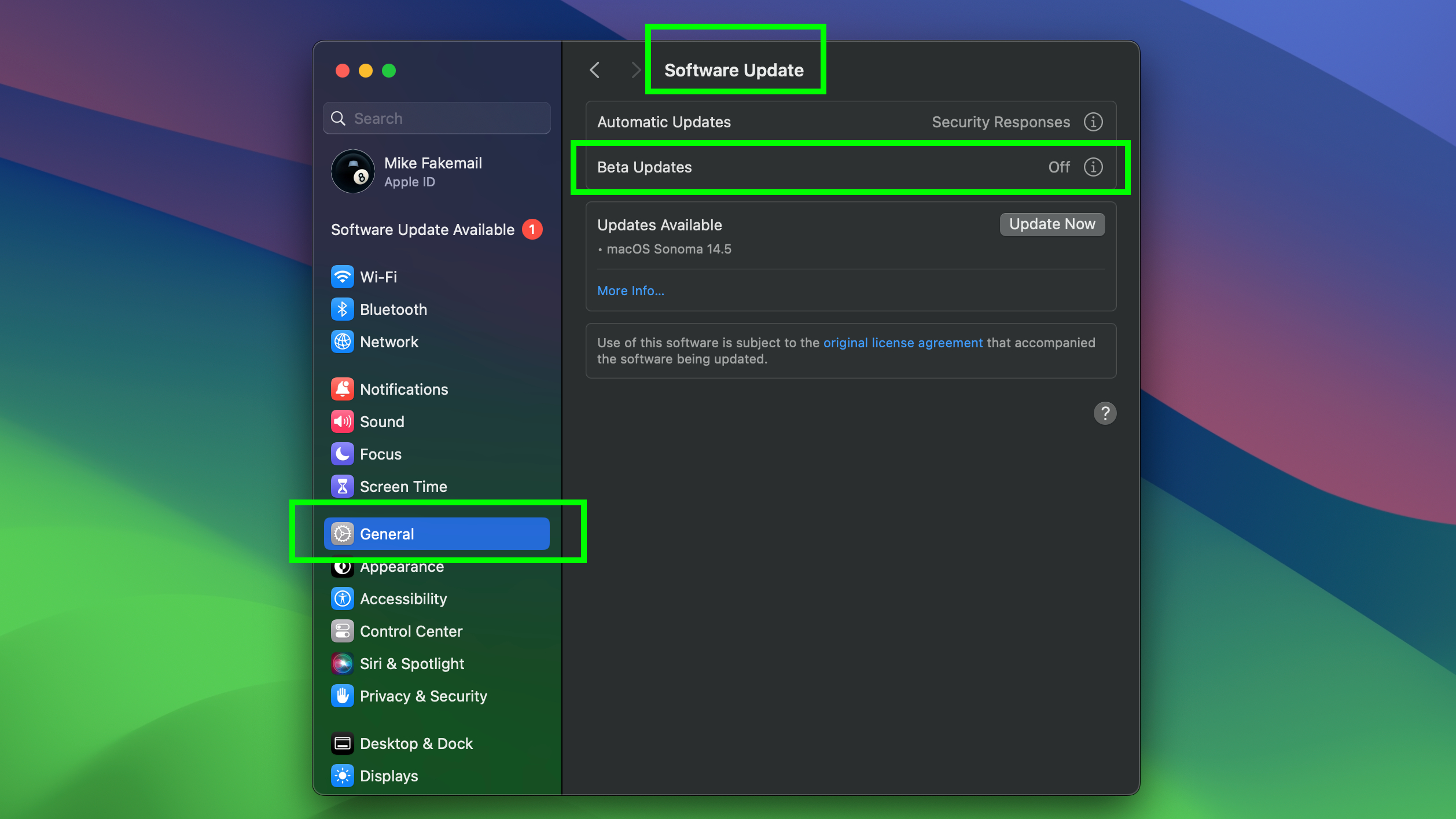
(Resim: © Gelecek)
Şimdi Yazılım Güncelleme bölümüne erişin Genel ayarlar menünüzden. Sistem Ayarlarına ulaşmak için Soldaki menüden Genel’e ve ardından Yazılım Güncelleme’ye tıklayın.
4. Beta Güncellemelerini etkinleştirin ve macOS Sequoia’yı seçin
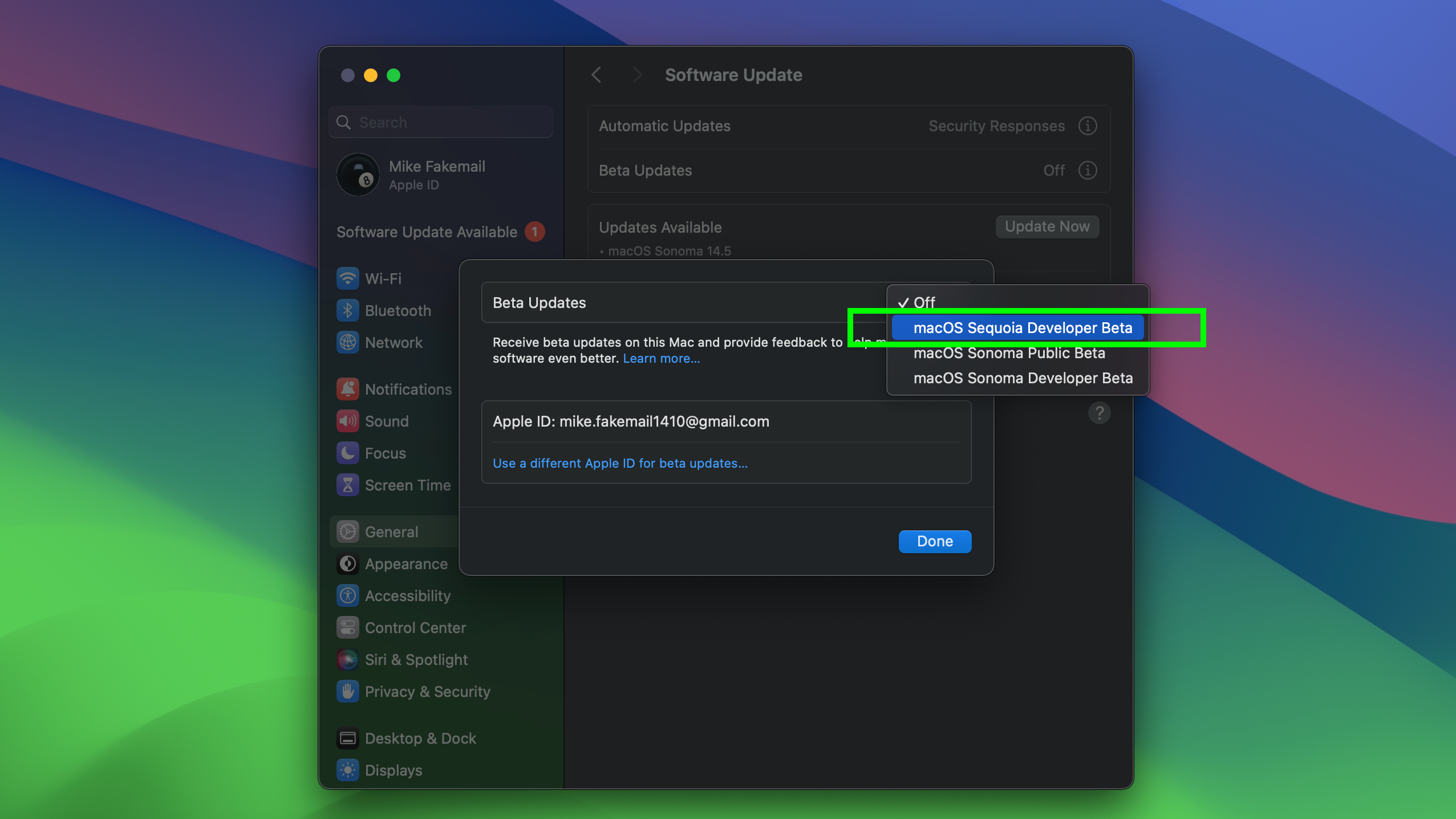
(Resim: © Gelecek)
Şimdi ihtiyacın var Beta Güncellemeleri ayarının Açık olduğundan emin olun. Kapalıysa ilgili (!) düğmeye tıklayarak açın. Beta Güncellemeleri menüsü açıldığında açılır menüden macOS Sequoia Developer Beta’yı seçin.
5. Betayı yükleyin
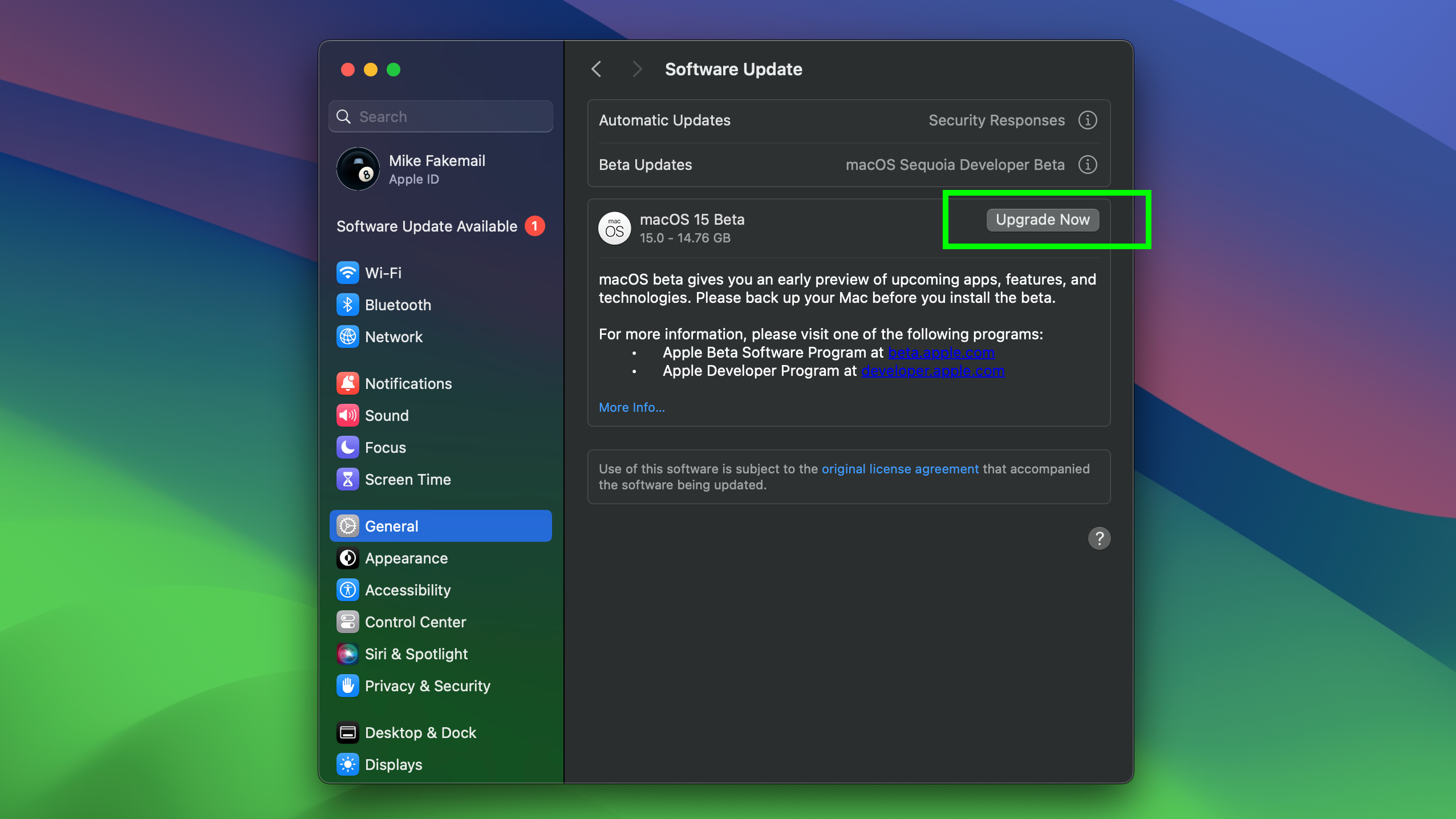
(Resim: © Gelecek)
Bu yapıldıktan sonra macOS Sequoia beta’nın mevcut olarak göründüğünü görmelisiniz macOS 15 veya macOS Sequoia olarak indirmek için. Sadece Şimdi Yükselt düğmesine basın macOS Sequoia beta sürümünü indirmeye başlamak için yarışlara başlayın!
MacOS Sequoia’yı kullanmaya başlamak için yapmanız gereken tek şey bu! Bu beta yazılım olduğundan herhangi bir sorunla veya garip davranışlarla karşılaşırsanız şaşırmayın. Apple’ın yazılım betaları genellikle oldukça kararlıdır, ancak işler ters giderse temiz kuruluma geri dönebilmek için Mac’inizi yedeklediğinizden emin olmak istersiniz!
Daha fazla Mac ipucu ve püf noktası için Mac’te önbelleği nasıl temizleyeceğinize bakın ve her yeni Mac sahibinin bilmesi gereken 9 macOS ipucunda uzmanlaşın.